Mio MiVue i170 GPS Инструкция по эксплуатации онлайн
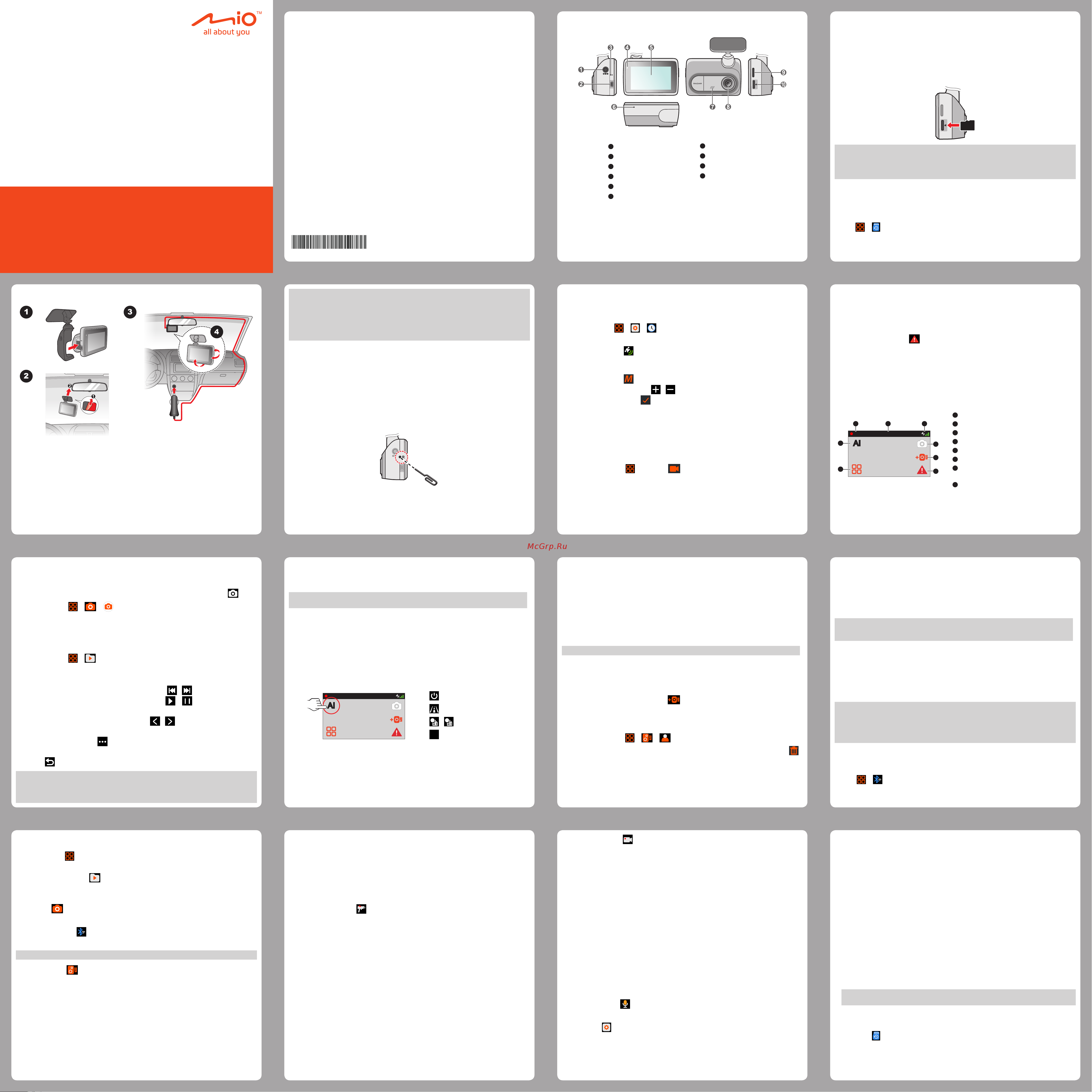
MiVue
TM
Серии i1X7/i1X0
Руководство
Пользователя
Меры предосторожности
• Ненастраивайтеустройствововремявождения.Использованиенашего
продуктанеснимаетответственностисводителязаегоповедениенадороге.
Этаответственностьвключаетвсебясоблюдениевсехправилдорожного
движениявоизбежаниеДТП.
• Прииспользованииустройствававтомобиленеобходимопользоваться
креплением.Убедитесь,чтоустройстворасположеновнадлежащемместе
так,чтобынезагораживатьобзорводителюинемешатьраскрытиюподушек
безопасности.
• Убедитесь,чтопосторонниепредметынезагораживаютобъективустройства.
Отражающиеповерхностинедолжнынаходитьсярядомсобъективом.
Пожалуйста,следитезатем,чтобыобъективбылчистым.
• Еслистеклаавтомобилязатонированы,этоможетповлиятьнакачество
записи.
• Внимание.Вавтомобилях,оборудованныхатермальнымлобовымстеклом
(стекломожетбытьзеленымилифиолетовым)илилобовымстекломс
электрообогревом,можетснижатьсяуровеньчувствительностиприема
сигналарадарнойчастьюустройства,атакжевприемеGPSсигнала.Стеклас
фиолетовыматермальнымпокрытием,сильнееблокируютсигнал.Необходимо
разместитьустройствовзонебезатермальногопокрытия.Дляопределения
наличияданнойзонынастеклеможноиспользоватьполяризованноестекло,
напримерполяризованныеочкиPolaroidилисветофильтрдляобъектива.
Меры предосторожности
1
Разъемпитания
2
Mini-USBразъем
3
Кнопкасброса
4
Индикаторсостояния
5
Сенсорныйэкран
6
Микрофон
7
Динамик
8
Объектив
9
Кнопкавключения
10
Слотдлякартыпамяти
Установка карты памяти
Нужноустановитькартупамятипередначаломзаписи.Данноеустройство
поддерживаеткартыпамятиобъемомдо128ГБКласса10(ивыше).
• Держитекартупамятизакрая(MicroSD)иаккуратноустановитееёвгнездо
так,какпоказанонарисунке.
• Дляизвлечениякартыаккуратнонажмитенаверхнийкрайивытащитееёиз
гнезда.
✎
Не давите на карту памяти сверху.
✎
НЕ извлекайте карту памяти во время записи. Перед извлечением карты памяти необходимо выключить
устройство.
✎
Компания MiTAC не гарантирует совместимость устройства с картами MicroSD от всех производителей
Форматирование карты
ПередзапускомзаписиотформатируйтекартупамятиMicroSDвоизбежание
сбоевиз-зафайлов,созданныхненаустройствеMio.
Чтобыотформатироватькартупамяти(вседанныебудутудалены),нажмите
кнопку > .
Использование устройства в автомобиле
Дляобеспеченияоптимальногоуглазаписи,обратитевниманиенаследующее:
• Убедитесь,чтовашавтомобильприпаркованнагоризонтальномучастке
дороги.
• Дляобеспечениянаилучшегокачествазаписирекомендуемрасположить
устройстворядомсзеркаломзаднеговида.
• Закрепитекабельпитанияспомощьюкабельныхзажимов,чтобыоннемешал
обзоруводителя.
• Приустановке,убедитесь,чтообъективкамерырасположенпараллельно
земле,исоотношениеземля/небоприблизительно5/5.
ПРЕДУПРЕЖДЕНИЕ:
• Выберите надлежащее место для размещения устройства. Убедитесь, что оно не загораживает обзор
водителю.
• Если лобовое стекло автомобиля имеет защитное покрытие, данное покрытие может быть атермическим и
может влиять на прием сигнала GPS. В этом случае, пожалуйста, установите Mio в "чистую зону."
• Не располагайте вблизи устройства Mio металлические предметы, так как они мешают приему сигналов
радаров.
Включение и выключение
• Послезапускадвигателяавтомобиляавтоматическивключаетсяустройство
Mio.
• ЧтобывручнуювключитьиливыключитьустройствоMio,нажмитеи2секунды
удерживайтекнопкупитания.
• Иногдаможетпотребоватьсявыполнитьаппаратныйсброс,еслиустройство
Mioнеработает,"завис"илинедействуютегокнопки.Чтобыперезапустить
устройствоMio,нажмитенакнопкусбросаустройстваMioтонкимстержнем
(например,распрямленнойканцелярскойскрепкой).
Установка даты и времени
Чтобыустановитьправильнуюдатуивремязаписи,проверьтекорректность
установокпередначаломзаписи.
1.Нажмитепункт > > .
2.Выполнитеодноизуказанныхнижедействий.
• Выберитепункт (Испол. время GPS),азатемвыберитечасовойпояс
своегоместонахождения.Системабудетустанавливатьдатуивремяпо
даннымGPS.
• Выберитепункт (Только ручн.),иотобразитсястраницаустановки
датыивремени.Кнопкой / отрегулируйтезначениевыбранного
поля;нажмитекнопку иповторяйтедействиедотехпор,поканебудут
измененызначениявовсехполях.
Запись в режиме движения
Непрерывная запись
Устройствоавтоматическиначинаетнепрерывнуюзаписьвскорепосле
включения.Привыполнениинепрерывнойзаписиможновручнуюпрервать
запись,нажавкнопку .Нажмите длявозвратавэкранзаписи;
автоматическиначнетсянепрерывнаязапись.
Врежименепрерывнойзаписивидеороликбудетавтоматическиделиться
навременныеотрезки(приэтом,записьбудетвестисьнепрерывно).При
заполнениикартыпамятифайламинепрерывнойзаписибудутавтоматически
перезаписыватьсясамыестарыефайлывэтойкатегории.
Непрерывныезаписисохраняютсявкатегории"Обычный."
Запись происшествия
ЕслидатчикомускоренийG-сенсорзафиксированопроисшествие,какнапример,
неожиданнаявстряска,разгон,резкийповоротилиавария,начнется"запись
происшествия."
Чтобывручнуюзапуститьзаписьсобытиявпроцессенепрерывнойсъемки,
нажмитекнопкусобытие .
Записьсобытияможетпродолжатьсядо1минуты,есливовремязаписиснова
сработаетакселерометр.Призаполнениикартыпамятифайламизаписи
событийбудутавтоматическиперезаписыватьсясамыестарыефайлывэтой
категории.Записисобытийнебудутзаменятьсяфайламинепрерывнойзаписи.
Записипроисшествийсохраняютсявкатегории"Событие"длявоспроизведения
файлов.
Функции сенсорного экрана
1
Индикаторзаписи
2
Индикаторвремени
3
СигналGPS
4
Режимобнаружениярадаров
5
Вызовэкранногоменю
6
Фотосъемка
7
Добавлениепользовательской
камерыконтроляскорости
8
Вручнуюзапуститьзаписьсобытияв
процессенепрерывнойзаписи
REC 18:30:23
62 km/h
1
4
5
2 3
6
7
8
Запись осуществляется
AI
Режим фотосъемки
Видеорегистраторимеетфункциюсъемкифотографий.
• Чтобысделатьснимоквовремявыполнениязаписи,нажмитекнопку .
• Нажмитепункт > > .
Снимкисохраняютсявкатегории"Фото"длявоспроизведенияфайлов.
Воспроизведение
Чтобывыбратьдлявоспроизведениявидеоилифотографию:
1.Нажмитепункт > .
2.Выберитенужныйтипфайла.
3.Нажмитенужныйфайл,чтобызапуститьеговоспроизведение.
4.Припросмотревидеороликовнажимайтекнопки / длявоспроизведения
предыдущего/следующеговидеоролика.Кнопки и позволяютзапустить
илиприостановитьвоспроизведение.
Припросмотреснимковнажимайтекнопки / длявоспроизведения
предыдущего/следующегоснимка.
5.Пожалуйста,нажмитена длявходавдополнительноеменю:Переслатьна
телефон,взащищеннуюпамятьиУдалить.
6.Кнопка служитдлявозвратаксписку.
✎
Для оптимального просмотра рекомендуется воспроизводить видеозаписи на компьютере или
проигрывателе мультимедиа.
✎
Удаленные файлы не подлежат восстановлению. Перед удалением файлов убедитесь в том, что Вы
сделали их резервную копию.
Предупреждения о камерах фото-
видеофиксации нарушений и радарах
✎
По юридическим причинам функции обнаружения камер фото-видеофиксации нарушений и радаров
доступны не во всех странах.
ДанноеустройствоMioподдерживаетнетолькофункциюобнаружения
камерконтроляскорости,ноивыдаетзаблаговременныепредупрежденияо
приближениикрадарам.
Можнонастроитьразныепараметрыоповещенийорадарахпридвижениив
чертегородаинатрассе.УстройствоMioтакжеподдерживаетинтеллектуальный
режим,вкоторомуровеньчувствительностиавтоматическименяетсяврежимах
движениявгородеинатрассевсоответствиисоскоростьюпоGPS.
Привыполнениинепрерывнойзаписи,дляпереключениямеждурежимами
Город/Трасса/СмартнеобходимонажатьиконкуРежим.
:Выключен
:Трасса
/
:Город1/2
:Смарт
REC 18:30:23
62 km/h
AI
Оповещение
Приналичиикамерыконтроляскоростивопределяемомнаправлениинаэкран
выводятсяоповещения.Наэкранеотобразитсяпредупреждение,атакжебудет
воспроизведенозвуковоеоповещение(доступнырежимы:Звуковое,Голосовое,
Беззвука).
ЕслиустановленрежимЗвуковоеоповещение:
• Приприближенииавтомобиляккамерепрозвучитобычноезвуковое
оповещение.
• Приприближенииавтомобиляккамеренаскоростивышедопустимой
будетзвучатьнепрерывноезвуковоеоповещениедотехпор,покаскорость
автомобилянеснизитсядоразрешенной.
• Припроездеавтомобилямимокамерыбудетзвучатьдругоезвуковое
оповещение.
Добавление камеры контроля скорости
✎
Добавить пользовательскую камеру слежения можно, только если доступны GPS-координаты.
УстройствоMioпозволяетдобавитьдо100пользовательскихкамерфото-
видеофиксациинарушений.
Процедурадобавленияпользовательскойкамерыслежения:
1.Длядобавленияпользовательскойкамерыконтроляскоростивтекущем
местоположениинажмитекнопку вовремязаписивидео.
2.ПриследующемпроездеэтогоместаустройствоMioбудетвыдавать
оповещения.
3.Дляпросмотраинформацииодобавленнойпользовательскойкамереконтроля
скоростинажмите: > > ,азатемнажмитетребуемуюкамеру.
4.
Дляудаленияпользовательскойкамерыконтроляскоростинажмитекнопку .
Обновление данных о камерах контроля скорости
MiTACнегарантируетналичиеданныховсехтипахиместахустановкикамер
контроляскорости,т.к.камерымогутбытьдемонтированы,перемещены,атакже
замененынановые.
ПериодическиMiTACможетпредлагатьобновленияданныхокамерахконтроля
скорости.ВыможетеобновлятьданыеокамерахконтроляскоростичерезсайтMio.
✎
Видеорегистратор автоматически выключится после завершения установки обновления (ПО устройства,
данных о камерах скорости и т.д.). Нажмите и удерживайте кнопку питания, чтобы вручную включить
видеорегистратор.
Подключение
Приложение MiVue Pro
ПриложениеMiVueProпозволяетпередаватьвидеозаписисвидеорегистратора
MiVueнасмартфонпосредствомWIFI.Выполнитепоиск"MiVuePro"вAppleApp
StoreилиGooglePlayStoreибесплатноскачайтеприложение.
✎
Приложение MiVue Pro совместимо с устройствами под управлением iOS 9.0 (и более новыми версиями)
и Android 5.0 (и более новыми версиями). Компания MiTAC не гарантирует совместимости данного
устройства со смартфонами всех производителей.
✎
Не все функции доступны для каждой модели.
✎
Устройством Mio подключено к смартфону по WIFI, но не соединено с Интернетом.
Настройка соединения WIFI
ФункцияWIFIпозволяетподключитьвидеорегистраторксмартфону.По
умолчаниюфункцияWIFIотключена.ЧтобывключитьWIFIвручную,выберите
пункты > > Готово к подключению.
НасмартфонеоткройтеприложениеMiVueProикоснитесьзначка«+».Следуйте
инструкциям,отображающимсянаэкране,чтобыустановитьсоединениепоWIFI.
Меню настроек
Нажмитекнопку чтобывызватьменю,содержащееперечисленныениже
функции.
Просмотр файла ( )
Воспроизведениевидеороликовифотографий.Болееподробныесведенияо
воспроизведенииизложенывразделе«Воспроизведение».
Камера ( )
Нажмитеэтукнопкудляпереходаврежимкамеры.
Подключение ( )
Функцияпозволяетподключитьвидеорегистраторксмартфону.
✎
Этой функцией оснащены не все модели устройства.
База камер ( )
Помогаетвыбратьудобныйспособоповещенияоприближенииккамерам
контроляскорости.
• Датчик: Включениеилиотключениепредупрежденияокамерахконтроля
скорости.
• Звуковое оповещен.:ВыберитеЗвуковое,ГолосовоеилиБез звука.
• Оповещен. Дистанции: системабудетвыдаватьоповещенияприобнаружении
камерыконтроляскоростиназаданномрасстоянии(Близк,Средн,Дальн).
• Предупреж-дение: настройкафункцииоповещениявсоответствиисо
скоростьюдвиженияавтомобиля(Умное оповещение)илиразрешенной
скоростью(Станд. оповещение).
• Ограничение: Установкаскорости,прикоторойвидеорегистраторначнет
выдаватьоповещения.
• Предуп. о превыш.: Этафункцияпозволяетзадатьпределскорости.При
движениисоскоростьювышезаданногозначениявидеорегистраторбудет
выдаватьоповещения.
• База камер: Этафункцияпозволяетпросмотретьсписоквсехдобавленных
пользовательскихкамерконтроляскорости,отсортированныйповремени
создания.
Радар детектор ( )
• Режим:Задаетрежимобнаружениярадаров.
• Трасса:Обнаружениерадароввовсехдиапазонах.
• Город 1:ОтключениедиапазоновXиK.
• Город 2:ОтключениедиапазоновX,KиCW.
• Смарт:Автоматическоепереключениемеждурежимами"Трасса"и"Город
1"всоответствииспороговымизначениямискорости.
• Выкл.:Отключениефункцииобнаружениярадаров.
• Трасса авто:Придвиженииавтомобилясоскоростьювышезаданного
значения,системаавтоматическиперейдетврежим"Трасса."
• Город авто: Придвиженииавтомобилясоскоростьювышезаданного
значения,системаавтоматическиперейдетврежим"Город1."
• Оповещение:Включение(ЗвуковоеилиГолосовое)илиотключение(Без
звука)звуковогооповещения.
• Авто приглушение:ЕсливыбранрежимВкл.,громкостьзвуковогооповещения
орадаребудетавтоматическиуменьшаться.
Запись видео ( )
• Длина файла: Установкадлительностивидеоклиповприведении
непрерывнойзаписи.
• Разрешение видео:Выборразрешениявидеоизображения.
• EV: Установкауровнявыдержкидлякорректировкияркостиизображения.
• Частота:Настройкачастотыобновленияизображениявовремязаписив
соответствиисчастотойместнойэлектросети.
• WDR:ВыберитеВкл.илиВыкл.,чтобывключитьиливыключитьфункцию
расширенногодинамическогодиапазонавустройстве.
• Чуств-ть д.ускор.: УстановитеуровеньчувствительностиG-сенсора(6
уровней,отНизкаядоВысок.).Этопозволитавтоматическизапускать
аварийнуюзаписьвпроцессеобычнойзаписи.
• Отображен. штампа:Выборсведений(КоординатыилиДатчик удара),
которыебудутотображатьсянавидеозаписи.
• Штамп скорости:ПозволяетВкл. илиВыкл.функциюотображенияскорости
вкадре.
• Текст штампа:Этафункцияпозволяетвыводитьпользовательскиесведения
навидеозаписи.
Запись звука ( )
Включение/выключениезаписизвука.ПоумолчаниюустановленозначениеВкл..
Система ( )
Служитдляизменениянастроексистемыустройства.
• Спутники: ОтображаетсостояниеприемасигналаGPS/ГЛОНАСС.
• Дата/Время:Установкадатыивремени.Дополнительнаяинформация
представленавразделе"Установкадатыивремени".
5615N6780001 R00
• Приветств.: ЭтафункцияпозволяетВыкл.голосовоеприветствиепри
включениивидеорегистратора.
• Системный звук: Включитьиливыключитьзвуковуюиндикациюнажатия.
• Громкость:Настраиваетуровеньгромкости.
• Экран включен
• ВыберитережимВсегда вкл.,чтобыЖК-дисплейбылвключенпостоянно.
• ЕсливыбратьрежимЭкран выкл.,ЖК-дисплейбудетотключаться(через
заданноевремя),нонанембудутотображатьсявремяисведенияо
скорости.
• УстановитетаймеравтоматическогоотключенияЖК-дисплея(10 сек,1 мин
или 3 мин)посленачалазаписи.
• Язык:Позволяетизменитьязыкинтерфейсавидеорегистратора.
• Единицы измерения:Установкапредпочитаемойединицыизмерения
расстояния.
• Деморежим: Привключенииданногорежима,наэкраневоспроизводится
демонстрацияпредупрежденийокамерахконтроляскоростииобнаружения
радарныхкомплексов.
✎
Видеорегистратор автоматически выключится при включении данного режима или выключает.
Нажмите и удерживайте кнопку питания, чтобы вручную включить видеорегистратор.
• Восстанов. зав.настр.:Восстановитьзаводскиенастройки.
• Версия:Отображаетсведенияопрограммномобеспечении.
Формат ( )
Отформатироватькартупамяти.(Вседанныебудутудалены.)
Содержание
- Включение и выключение 1
- Воспроизведение 1
- Запись в режиме движения 1
- Использование устройства в автомобиле 1
- Меню настроек 1
- Меры предосторожности 1
- Подключение 1
- Предупреждения о камерах фото видеофиксации нарушений и радарах 1
- Режим фотосъемки 1
- Руководство пользователя 1
- Серии i1x7 i1x0 1
- Установка даты и времени 1
- Установка карты памяти 1
- Mivue manager 2
- Weee электронные отходы 2
- Вопросы и ответы 2
- Воспроизведение записанных файлов 2
- Гарантийное обязательство 2
- Дополнительные сведения 2
- Информация о серийном номере устройства 2
- Меры предосторожности 2
- Нормативная информация регулирующие нормы 2
- Правила работы с устройством 2
- Сведения о радарах 2
- Сведения о системе gps 2
- Установка mivue manager 2
Похожие устройства
- 70mai A400 Ivory Инструкция по эксплуатации
- 70mai A400 Red Инструкция по эксплуатации
- 70mai A400 + Rear Cam Set Ivory Инструкция по эксплуатации
- 70mai A400 + Rear Cam Set Red Инструкция по эксплуатации
- Denn DEK547 Инструкция по эксплуатации
- Denn DEK606 Lightning Инструкция по эксплуатации
- Denn DEK605 mini Инструкция по эксплуатации
- Denn DEK606 mini Инструкция по эксплуатации
- Samsung QE43Q60ABU Инструкция по эксплуатации
- Samsung QE50Q60ABU Инструкция по эксплуатации
- Samsung QE50Q67ABU Инструкция по эксплуатации
- Samsung QE55Q60ABU Инструкция по эксплуатации
- Samsung QE55Q67ABU Инструкция по эксплуатации
- Samsung QE65Q60ABU Инструкция по эксплуатации
- Samsung QE75Q60ABU Инструкция по эксплуатации
- Samsung QE85Q60ABU Инструкция по эксплуатации
- O2IN Basic Breath White (B0001) Инструкция по эксплуатации
- O2IN Pro White (P0001) Инструкция по эксплуатации
- O2IN Pro Green (P0002) Инструкция по эксплуатации
- O2IN Pro Violet (P0003) Инструкция по эксплуатации
